Ant+Jmeter实现自动化性能测试
Posted 性能测试之道
tags:
篇首语:本文由小常识网(cha138.com)小编为大家整理,主要介绍了Ant+Jmeter实现自动化性能测试相关的知识,希望对你有一定的参考价值。
》》》推荐阅读《《《
1、
2、
3、
4、
Jmeter是比较好的性能测试工具,而且免费,但是有一个问题是工具没有自带的定时自动测试的功能。晚上11点要压一个怎么办?所以查到了ant,正好有相应的JMeterTask。加上linux上的crontab功能,就可以实现定时自动化性能测试了!
工具准备:
Jdk http://www.oracle.com/technetwork/java/javase/downloads/index.html
Jmeter http://jmeter.apache.org/
Ant http://ant.apache.org/
环境准备:
为了用到crontab,所以将环境搭建在linux服务器上。
设置ant环境变量:
vim /etc/profile
进入编辑模式,在末尾输入
export ANT_HOME="/home/apache-ant-1.9.7"(ant工具绝对路径)
export PATH="/home/apache-ant-1.9.7/bin":$PATH(bin绝对路径)
保存并退出后,运行命令
source /etc/profile
接下来检查环境是否搭建好
java环境检查
Jmeter环境
Ant环境
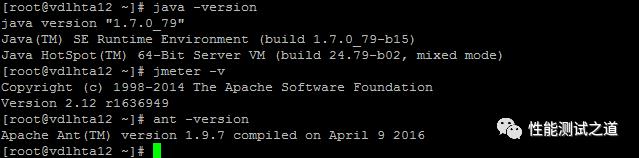
以上,三个环境都搭建好了!
找到JMeter所在目录下extras子目录里的ant-JMeter-1.1.1.jar这个文件,将其复制到Ant所在目录lib子目录之下。

编辑build.xml(重点)
新建一个xml文件,里面内容为:

1 <?xml version="1.0" encoding="UTF-8"?>
2
3 <project name="ant-jmeter-test" default="run" basedir=".">
4 <tstamp>
5 <format property="time" pattern="yyyyMMddhhmm" />
6 </tstamp>
7 <!-- 需要改成自己本地的 Jmeter 目录 -->
8 <property name="jmeter.home" value="H:\apache-jmeter-2.12" />
9 <!-- jmeter生成jtl格式的结果报告的路径 -->
10 <property name="jmeter.result.jtl.dir" value="H:\apache-jmeter-2.12\report\jtl" />
11 <!-- jmeter生成html格式的结果报告的路径 -->
12 <property name="jmeter.result.html.dir" value="H:\apache-jmeter-2.12\report\html" />
13 <!-- 生成的报告的前缀-->
14 <property name="ReportName" value="TestReport" />
15 <property name="jmeter.result.jtlName" value="${jmeter.result.jtl.dir}/${ReportName}${time}.jtl" />
16 <property name="jmeter.result.htmlName" value="${jmeter.result.html.dir}/${ReportName}${time}.html" />
17
18 <target name="run">
19 <antcall target="test" />
20 <antcall target="report" />
21 </target>
22
23 <target name="test">
24 <taskdef name="jmeter" classname="org.programmerplanet.ant.taskdefs.jmeter.JMeterTask" />
25 <jmeter jmeterhome="${jmeter.home}" resultlog="${jmeter.result.jtlName}">
26 <!-- 声明要运行的脚本。"*.jmx"指包含此目录下的所有jmeter脚本 -->
27 <testplans dir="H:\apache-jmeter-2.12\testcase" includes="*.jmx" />
28
29 <property name="jmeter.save.saveservice.output_format" value="xml"/>
30
31 </jmeter>
32 </target>
33 <path id="xslt.classpath">
34 <fileset dir="${jmeter.home}/lib" includes="xalan*.jar"/>
35 <fileset dir="${jmeter.home}/lib" includes="serializer*.jar"/>
36 </path>
37
38
39 <target name="report">
40 <xslt
41 classpathref="xslt.classpath"
42 force="true"
43 in="${jmeter.result.jtlName}"
44 out="${jmeter.result.htmlName}"
45 style="${jmeter.home}/extras/jmeter-results-detail-report_21.xsl" />
46 <param name="dateReport" expression="${report.datestamp}"/>
47 </xslt>
48
49 <!-- 因为上面生成报告的时候,不会将相关的图片也一起拷贝至目标目录,所以,需要手动拷贝 -->
50 <copy todir="${jmeter.result.html.dir}">
51 <fileset dir="${jmeter.home}/extras">
52 <include name="collapse.png" />
53 <include name="expand.png" />
54 </fileset>
55 </copy>
56 </target>
57 </project>

根据注释中的内容修改,基本格式没有问题,运行根据报错查找相关错误,在保存的时候记得保存utf-8编码的格式。将这个build.xml文件放在ant的bin目录下。
在Jmeter上的操作:
首先在jmeter上确定jmx文件是可运行,不会报错的。
在linux服务器上的操作:
防止服务没有打开,先
Chmod 777 build.xml
然后进入目录运行ant程序,测试开始!
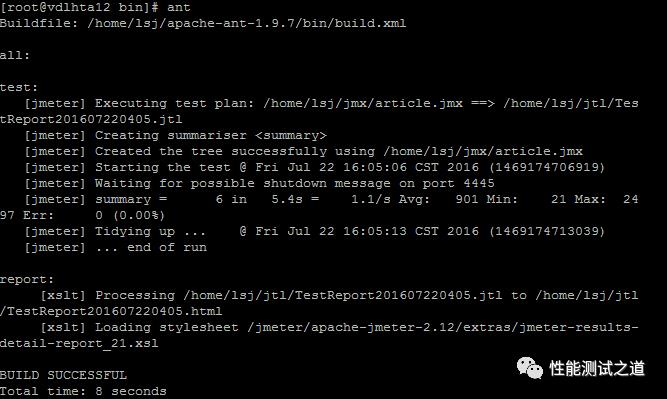
出现上面的结论就是测试成功。可以去目标路径把测试结果html直接打开来查看了。
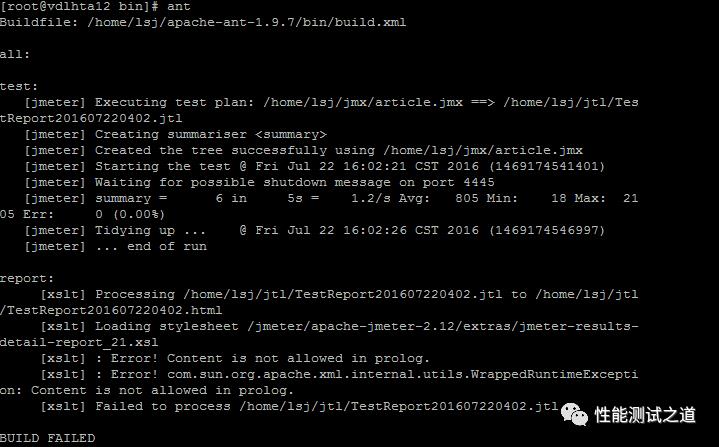
如果看到这个错误
Error!Content is not allowed in prolog.
Error! com.sun.org.apache.xml.inernal.utils.WrappedRuntimeException: Content is not allowed in prolog
底下还有一长串错误的话,就需要在build.xml第29行增加一句
<property name="jmeter.save.saveservice.output_format" value="xml"/>就好了,这是文件格式的问题。(上面的代码中已经添加)
设置定时功能:
在Linux服务器上设置crontab
命令crontab -e
进入编辑模式,设置定时器内容
0 23 21 * * /home/apache-ant-1.9.7/bin/ant -file /home//apache-ant-1.9.7/bin/build.xml
时间为5位分别表示 分钟 小时 日期 月份 星期(百度一下linux中时间设置,*代表取值范围内的数字,/代表”每”,-代表从某个数字到某个数字,,分开几个离散的数字)
后面跟上要运行的应用程序的绝对路径
在-file后面跟上配置文件的绝对路径
上面的时间为每月的21号晚上11点启动程序,第二天到结果报告的文件夹去把晚上测试的结果拿出来看就好了!
报错有点多哈哈,可以汇报给开发了!
》》》推荐阅读《《《
1、
2、
3、
4、
6、
7、
8、
9、
10、
11、
12、
13、
14、
15、
16、
17、
18、
19、
20、
22、
23、
24、
25、
26、
27、
28、
以上是关于Ant+Jmeter实现自动化性能测试的主要内容,如果未能解决你的问题,请参考以下文章
性能测试四十八:Jenkins+Ant+Jmeter系统部署